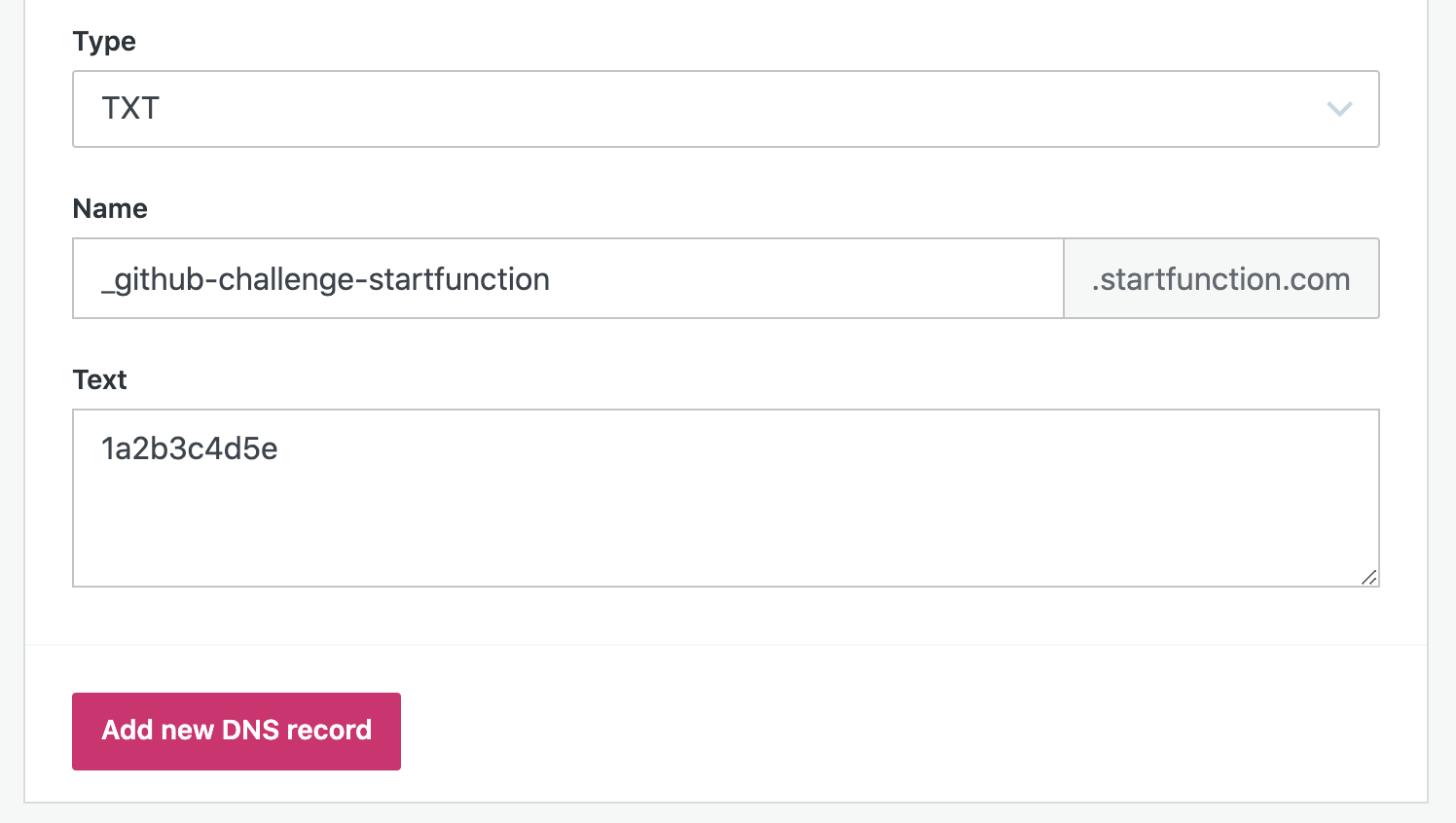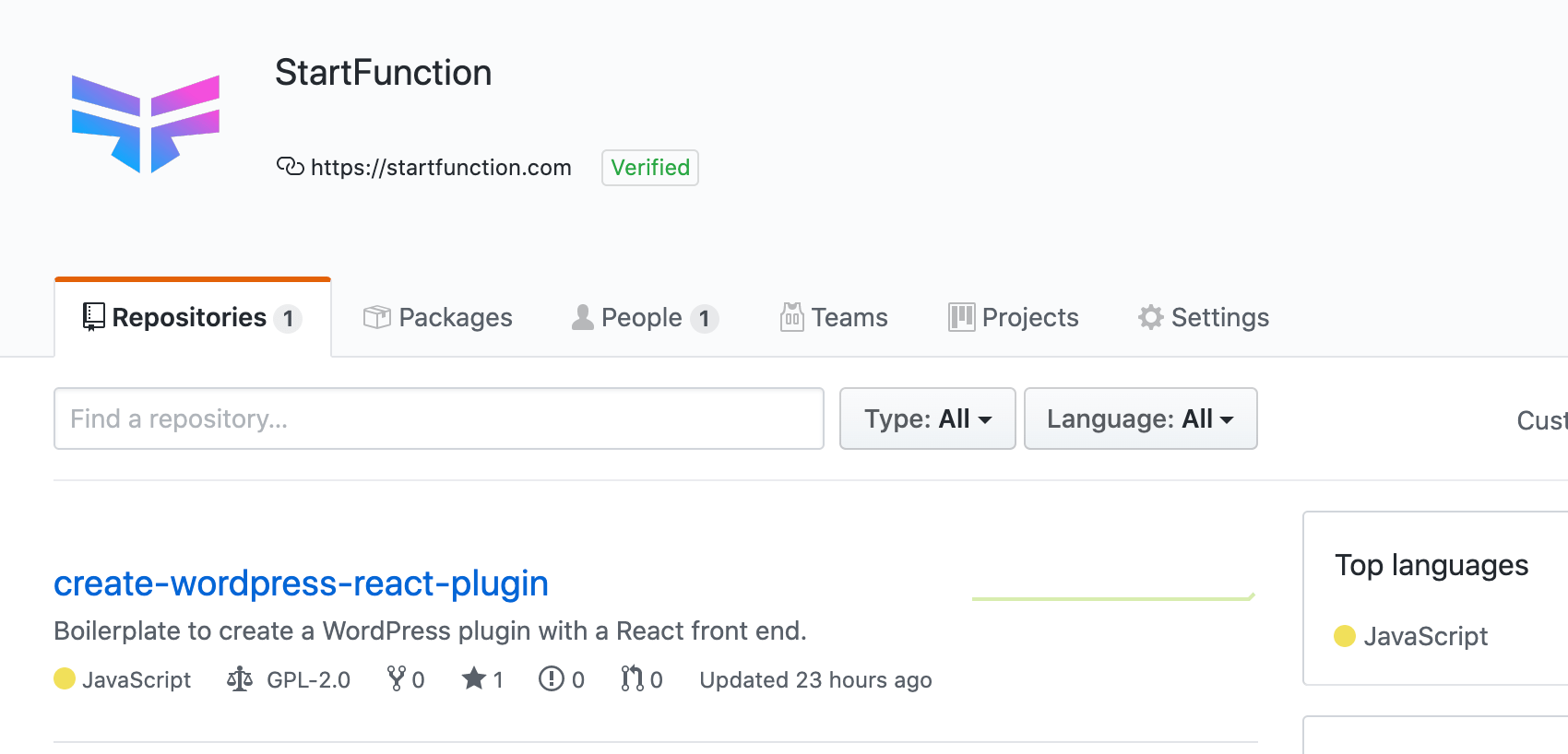3 vaihetta GitHub-organisaation vahvistamiseksi, jolla on WordPress.com-sivusto
GitHubin organisaatiot voivat varmistaa sen aitouden ja ansaita tunnuksen vahvistamalla verkkotunnuksen. GitHub ei kuitenkaan tarjoa paljon apua sen tekemiseen eri palveluissa. Katsotaanpa, miten se tehdään WordPress.com-sivustolla.
Organisaation vahvistaminen GitHubissa on yksinkertaista: se käyttää DNS-tietuetta, jolla on tietty nimi ja arvo. Se voi kuitenkin olla hämmentävää, koska eri hosting- tai verkkotunnuspalveluilla on erilaiset rajapinnat tietueen kirjoittamiseen vahvistuskoodilla, ja joissain tapauksissa tämä ei ole järkevää.
Aloita GitHub-organisaatiosi vahvistaminen
Organisaatiosi vahvistusprosessi alkaa GitHubista. Siirry organisaatiosi sivulle (menisin esimerkiksi osoitteeseen github.com/startfunction) ja siirry sen asetuksiin. Napsauta sitten Vahvistetut verkkotunnukset ja napsauta vihreää painiketta lisätäksesi verkkotunnuksen. Nyt sinun tarvitsee vain noudattaa käynnistyvän ohjatun toiminnon ohjeita.
Sinulta kysytään, mitä verkkotunnusta haluat käyttää GitHub – organisaation vahvistamiseen, ja sitten näyttöön tulee näyttö, jossa sinua kehotetaan luomaan DNS-kokoonpanoon TXT-tietue tietyllä nimellä ja arvolla.
TXT-tietueen nimi on seuraava:
_github-challenge-<organization>.<domain>.
Ja tässä on yksi hämmentävä kohta: "." tietueen nimen lopussa. Koska tämä on osa lausetta, ei ole selvää, onko se osa tietueen nimeä vai lauseen päättävää pistettä. Se on välttämätöntä. Tämä johtuu siitä, että tämä identifioi täysin kelvollisen verkkotunnuksen, verkkotunnuksen nimen, joka määrittää sen tarkan sijainnin DNS:n puuhierarkiassa, ja joskus lopussa vaaditaan piste. Kuten näemme myöhemmin, emme tarvitse sitä, jos luovat tietuetta WordPress.comissa, koska he jo huolehtivat tästä puolestamme.
Kopioi GitHubin antama koodi ja jätä tämä välilehti auki selaimessasi, sillä palaamme muutaman minuutin kuluttua napsauttamaan vihreää Vahvista verkkotunnus -painiketta.
Lisää TXT-tietue WordPress.comiin
Mene nyt hallinnoimaan sivustoasi WordPress.comissa. Valitse sivusto, jonka haluat vahvistaa, ja siirry kohtaan Hallinnoi > Verkkotunnukset. Valitse ensisijainen verkkotunnuksesi ja siirry kohtaan Päivitä DNS-tietueesi.
Vieritä alas alas ja valitse avattavasta Tyyppi -valikosta TXT-tietue. Liitä aiemmin kopioimasi GitHubin antama koodi Teksti – kenttään.
Tässä on nyt hankala osa. Vaikka GitHub tarjosi sinulle pitkän merkkijonon, joka sisältää verkkotunnuksen, et tarvitse sitä kaikkea. Sinun tarvitsee vain kopioida osa, joka viittaa GitHubin antamaan etuliitteeseen ja GitHub-organisaation etuliitteeseen. Voit jättää ylätason verkkotunnuksen pois, koska WordPress.com on jo suorittanut sen. Joten kirjoitat vain:
_github-challenge.<organization>
Tallenna se nyt ja uusi TXT-tietueesi lisätään muiden DNS-tietueiden luetteloon. Kun se on lisätty, näet, että verkkotunnus on liitetty, ja nyt se näyttää aivan GitHubin tarjoamalta viimeistä jaksoa lukuun ottamatta. Älä huoli, se ei ole välttämätöntä tässä tapauksessa.
DNS-muutosten tarkistaminen ja lopuksi vahvistaminen
Odota muutama minuutti varmistaaksesi, että DNS-muutos on levitetty. Tämä on vain varmuuden vuoksi. Minun tapauksessani DNS-muutokset levitettiin melkein välittömästi.
On tapa tarkistaa, ovatko DNS-muutoksesi valmiita, jos sinulla on *nix-järjestelmä, joko Linux, Unix tai macOS. Näissä järjestelmissä on digtyökalu, jota voit käyttää komentorivin kautta. Voit käyttää sitä kyselyyn sivustosi DNS-tietueista ja tarkistaa, onko uusi jo saatavilla. Avaa komentorivi (macOS:ssä löydät sen kohdasta Sovellukset > Pääte) ja suorita tämä komento:
dig _github-challenge-<your org>.<your domain>.com +nostats +nocomments +nocmd TXT
korvaa komennossa organisaatiosi nimi ja toimialue ja paina sitten Enter. Se tulostaa luettelon TXT-tietueista. Etsi omasi täältä ja jos se on listalla, hienoa! Se tarkoittaa, että on aika jatkaa viimeistä vaihetta GitHub-organisaatiosi vahvistamiseksi.
Palaa GitHub-välilehdelle, jonka jätit auki selaimessa. Napsauta vihreää painiketta Vahvista verkkotunnus, jotta GitHub tarkistaa lisäämäsi uuden TXT-tietueen ja vahvistaa organisaatiosi.
Se on tehty! Organisaatiosi GitHubissa on nyt vahvistettu, ja sen sivulla on mukava Vahvistettu-merkki.